在使用 Word 编辑文档时,你是否也遇到过这些恼人的情况:
-
拖动鼠标想调整行高,却毫无反应?
-
修改段落间距后,行距依然“纹丝不动”?
-
表格中的内容被压得死死的,看起来十分拥挤?
别急!其实这并不是 Word 出了bug,而是你的文档中存在某些“行高限制”的设置,比如固定行距、表格属性锁定、文档网格对齐等。本文将从多个角度帮你一一排查,并教你如何彻底解除行高被锁定的问题,让你的排版更灵活、文档更美观!
第一类情况:表格中的行高被指定值限制
如果你在表格中无法调整行高,大概率是表格属性中启用了“固定高度”。
处理方法如下:
1、用鼠标选中整个表格;
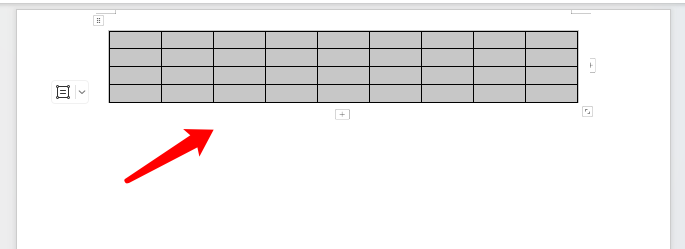
2、右键点击,选择【表格属性】;
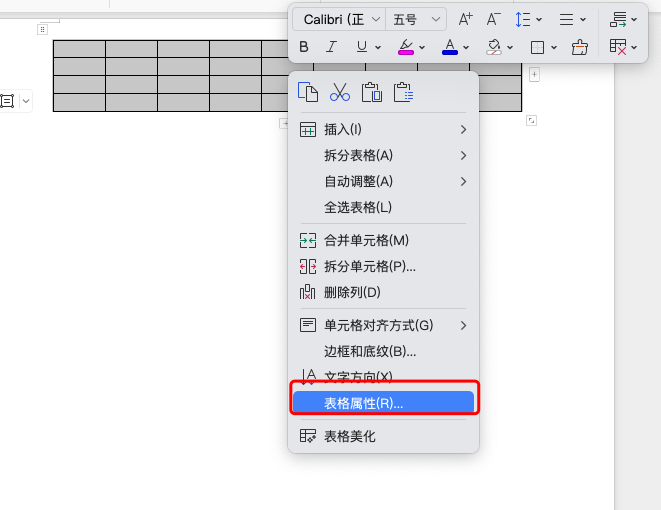
3、在弹出的窗口中,切换到【行】选项卡,取消勾选“指定高度”;
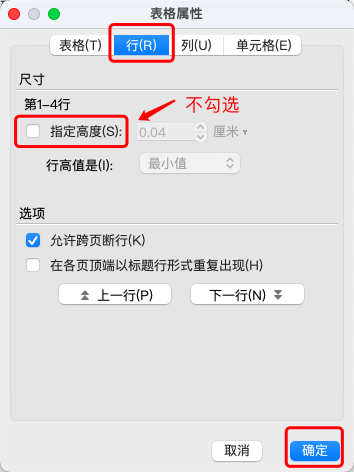
4、点击【确定】保存设置。
提示: 去掉“指定高度”之后,Word会根据单元格内容自动适配行高,避免文字被压缩或溢出。
第二类情况:段落格式设置为“固定行距”或对齐文档网格
行距无法拉开,常见的另一个原因是——段落被设置了固定行高,或者启用了网格对齐。
解决办法:
1、选中对应段落或全文;
2、点击【开始】>【段落】右下角的小箭头;
3、在弹出窗口中,将“行距”调整为“单倍”或“最小值”;
4、同时取消勾选“如果已定义文档网格则与网格对齐”等选项;
5、点击【确定】完成设置。

第三类情况:文中隐藏了多余的段落符或换行符
有些行距看起来调不动,其实并不是格式问题,而是里面藏着一堆“空段落”或“隐藏符号”。
解决方法如下:
1、打开【开始】选项卡,点击“显示/隐藏编辑标记”(¶图标);
2、查看每一行之间是否有多余的段落符号或回车;
3、删除不必要的空行,再尝试重新调整段距。
第四类情况:样式强制覆盖了你设置的行高
Word 中的样式(比如“正文”、“标题1”、“引用”)通常带有预设的行距参数。如果你直接套用了样式,再手动调整可能不会生效。
修改方式:
1、选中被样式影响的文字;
2、右键选择【段落】,检查行距设置;
3、如果仍无效,可点击【样式】右键选择“修改样式”,自定义样式设置。
总结:从四个维度逐一排查,行高问题自然迎刃而解
当 Word 行高无法调整时,请记住从以下4个方面逐一排查:
-
表格属性是否指定了“固定高度”;
-
段落是否设置了“固定行距”或对齐网格;
-
文档中是否藏有多余的段落符;
-
应用的样式是否限制了排版自由。
只要对症下药,行高难调的顽疾也能轻松搞定,让你的 Word 排版更高效、更美观!









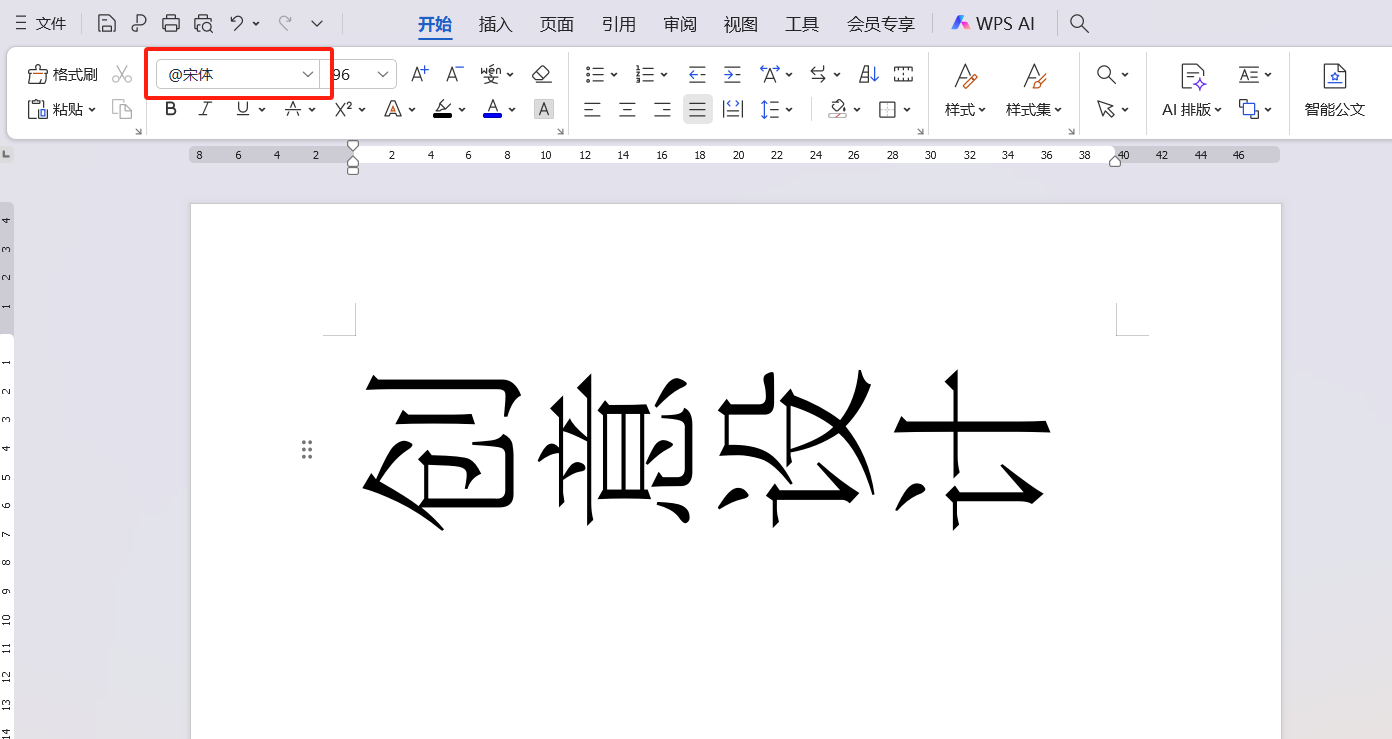


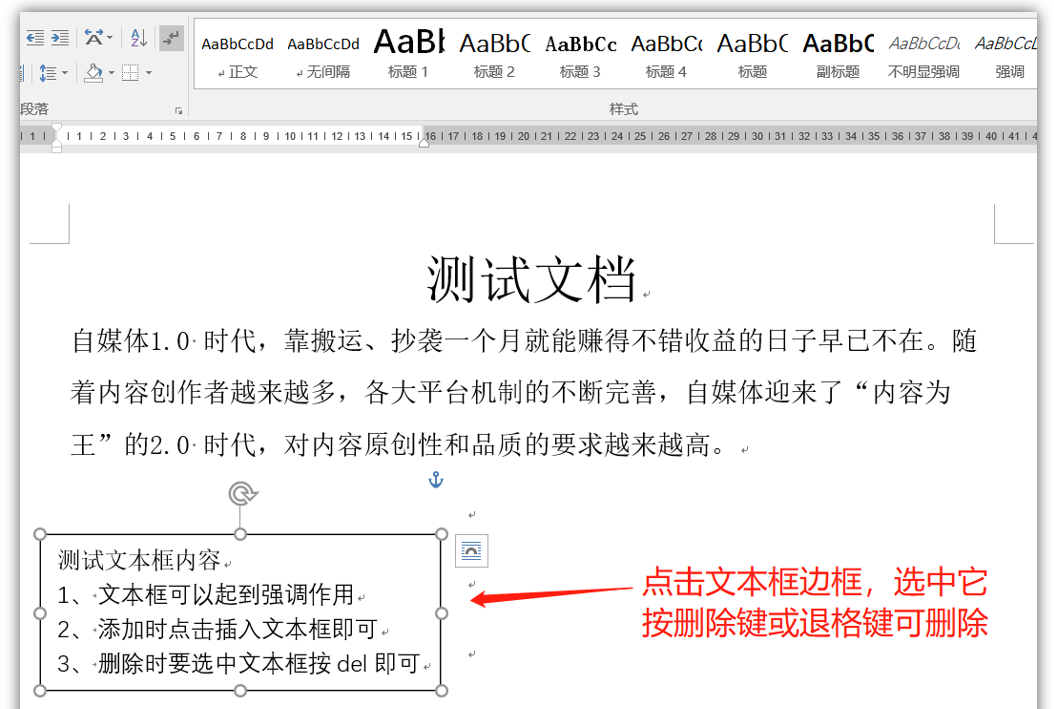
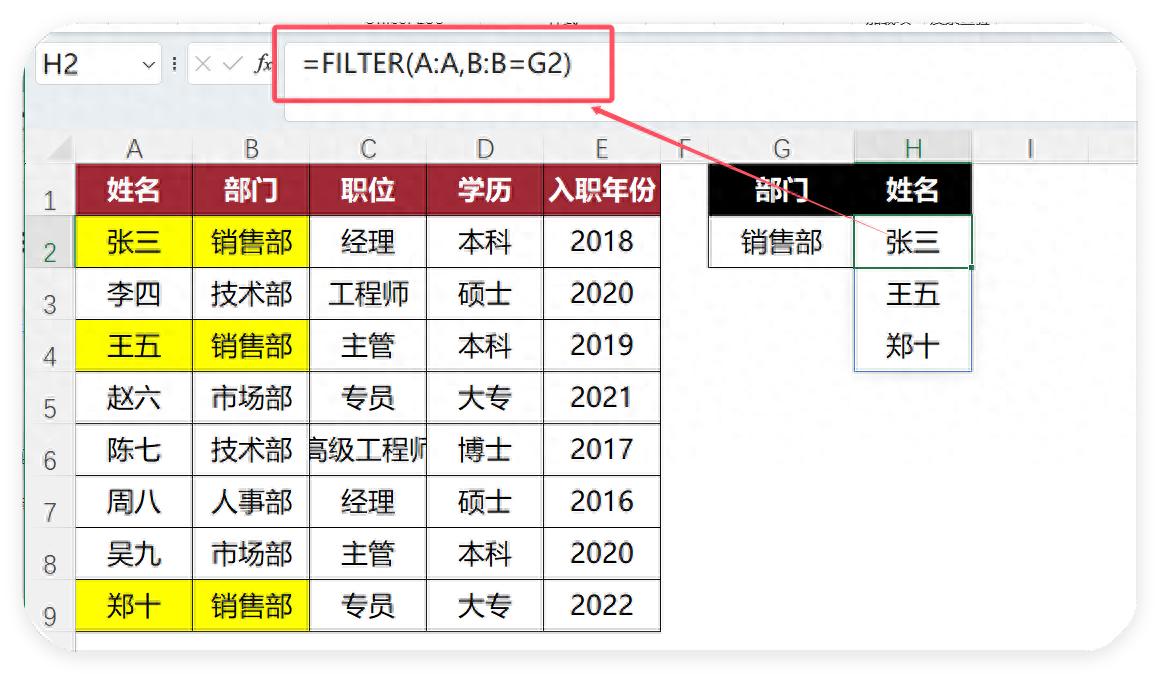
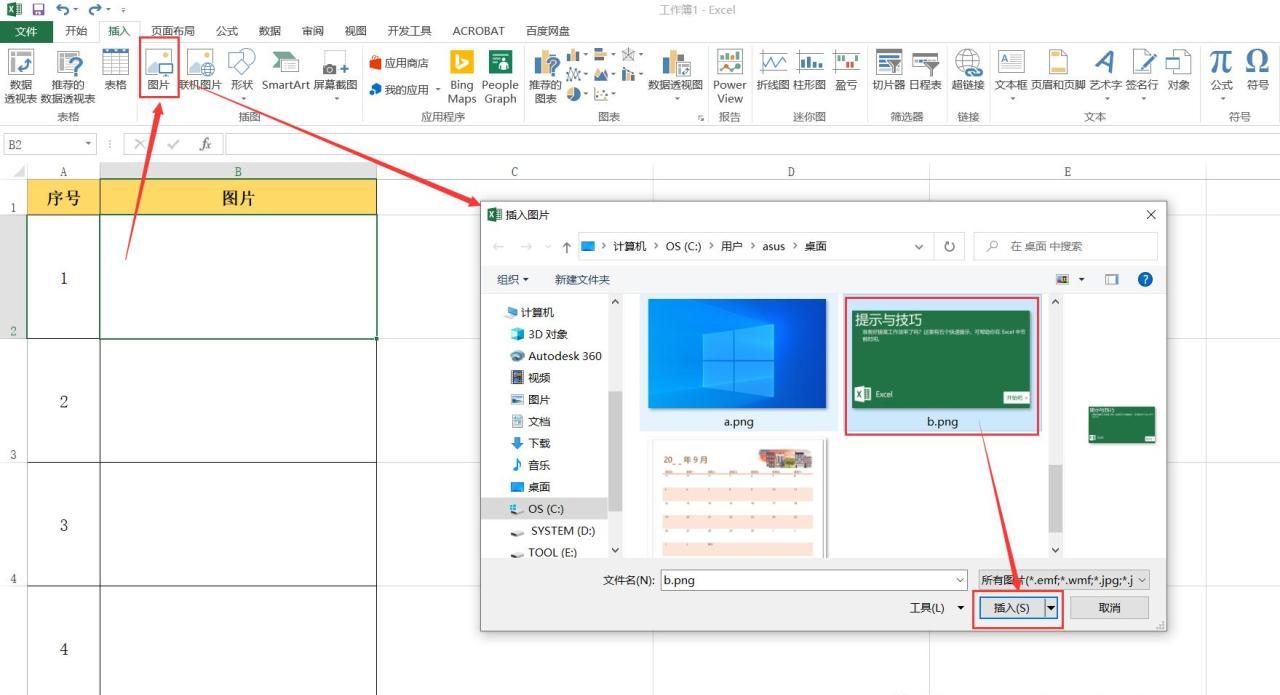
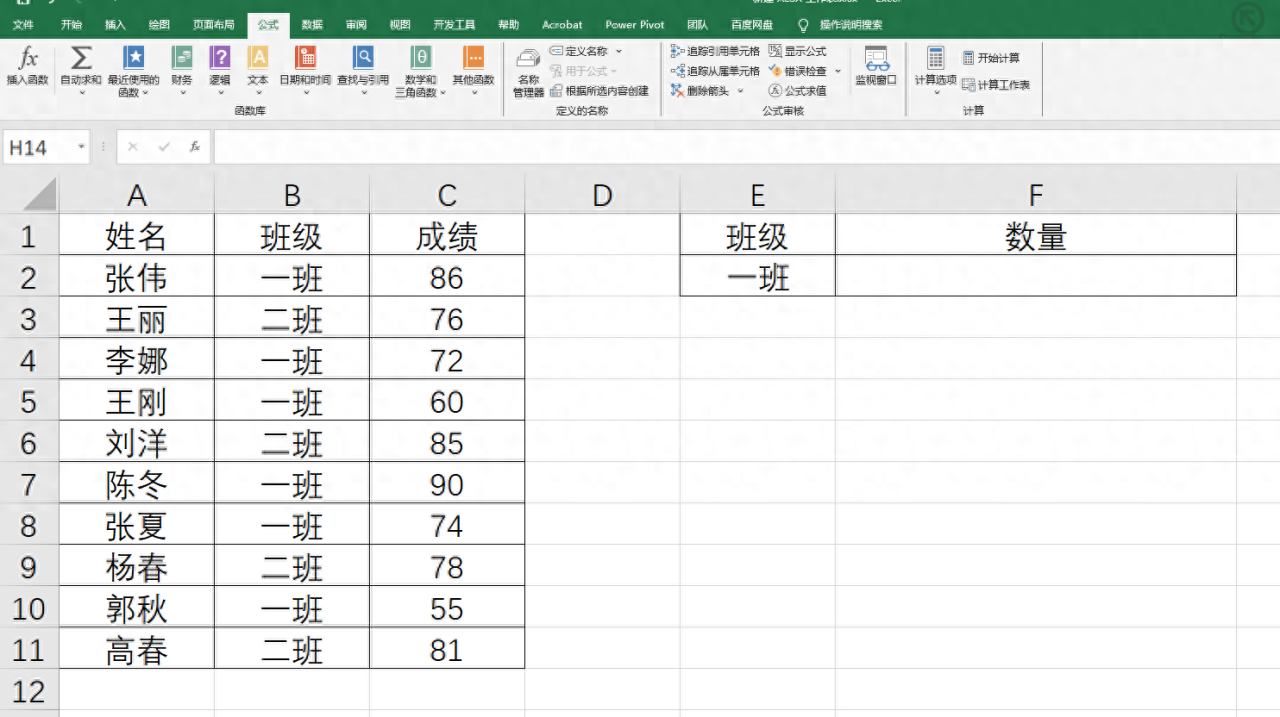
评论 (0)